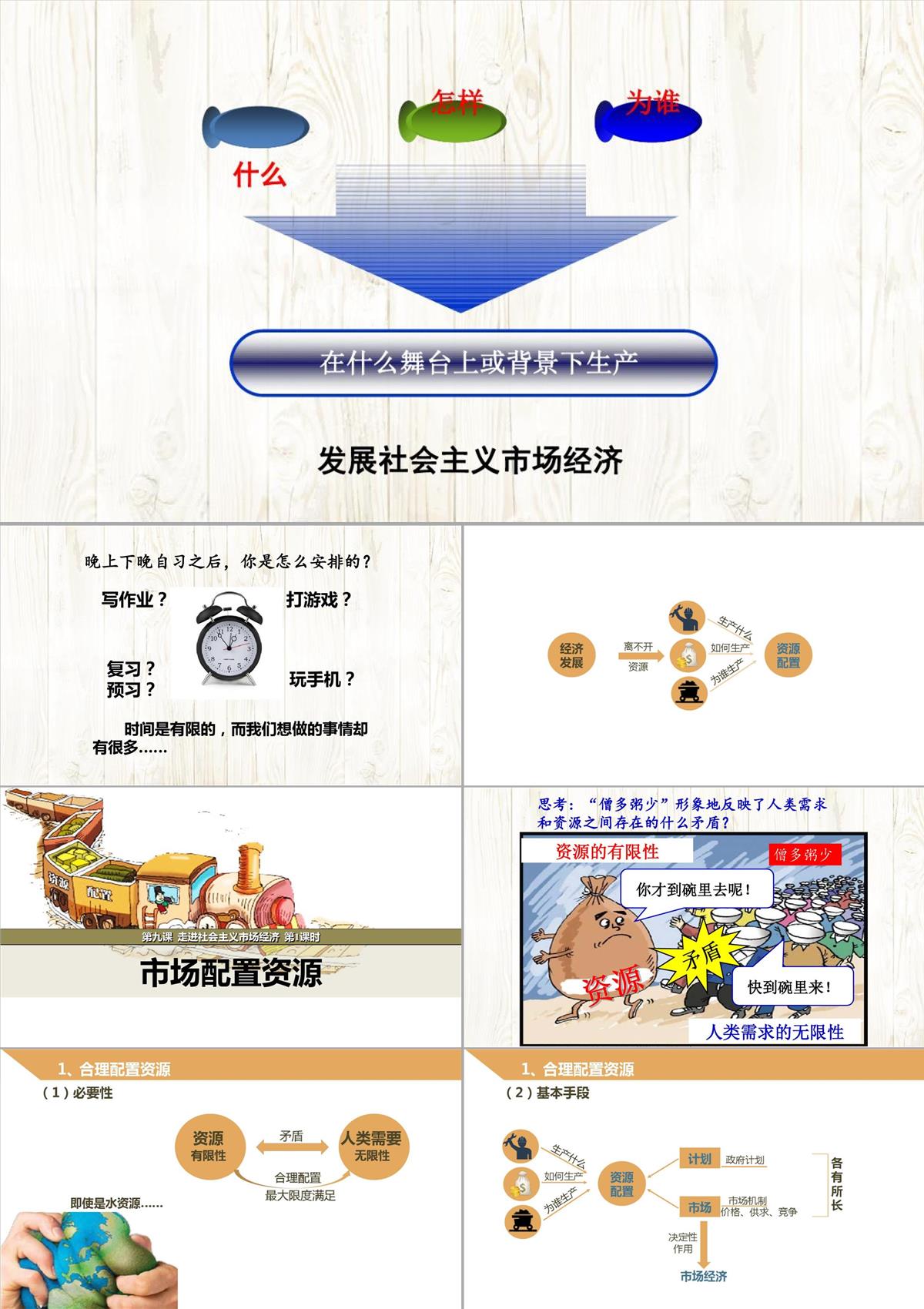上一篇幅讲了什么是PPT,PPT制作工具,那是不是说会「双击 PowerPoint,点击空白模板,进入 PPT 界面,然后开始着手于 PPT 的制作」就行了。
当然还不够,如果想要更高效的完成 PPT 制作,以及更好的使用PPT,是需要提前做好 PowerPoint 这款软件的“初始化配置”(用户自定义)。
下面是Work办公网分享的几个方面,介绍 PPT 高手们的一些常用“初始化配置”。
1、PPT自动保存 2、文件存储默认位置调整 3、最大撤销次数设置 4、图片压缩配置 5、保存缩略图显示 6、文件保护配置
一、PPT自动保存设置
为了防止各种各样的突发情况,导致处于编辑中的演示文稿没有保存,辛苦的内容没有了你要不要崩溃?我们是可以调整自动保存频率和恢复策略的。
操作步骤:点击「文件」选项卡 —>「选项」—>「保存」,如下图
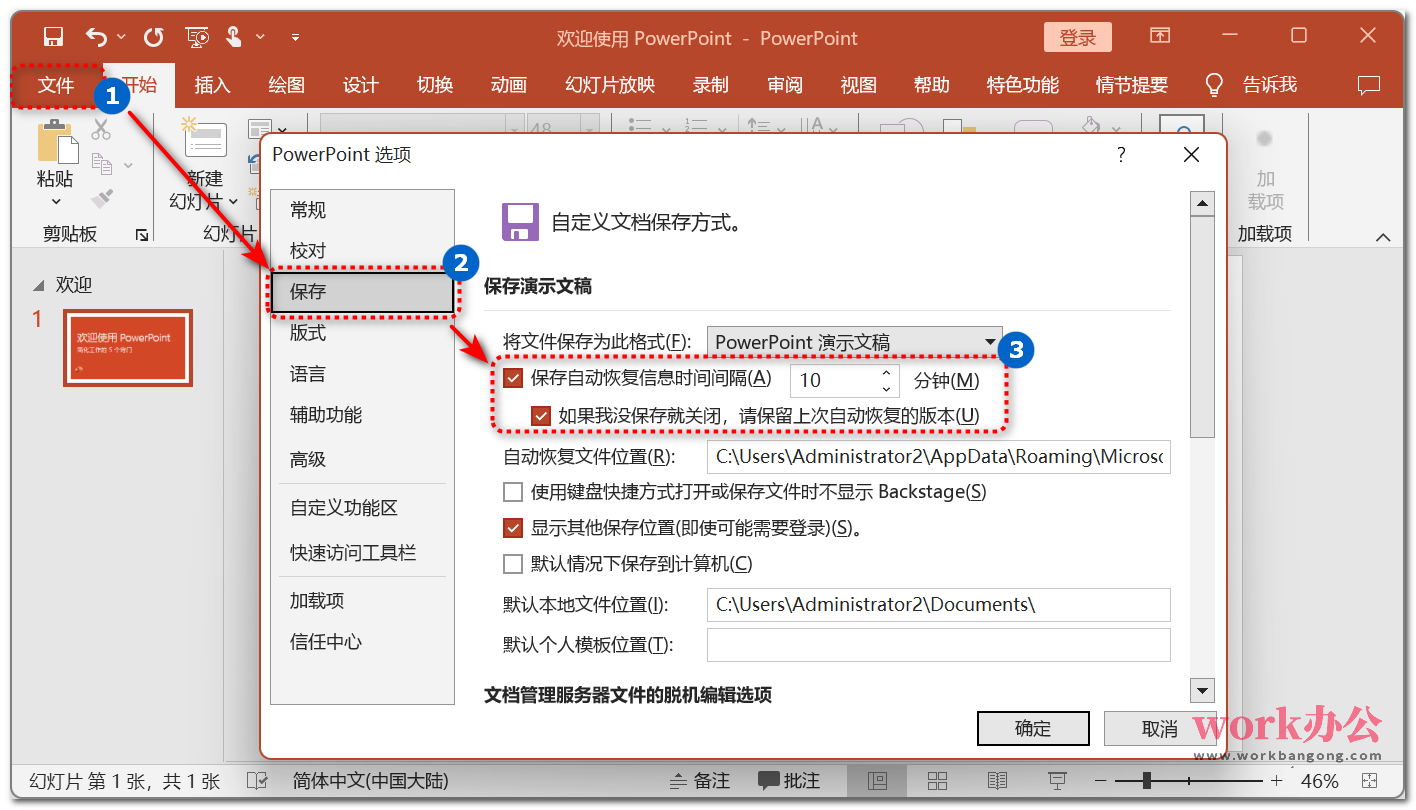
可以按自己的需要调整间隔时间,及时保存文档内容。
二、文件存储默认地址调整
编写保存的ppt文档时都是默认在C盘目录,为了不让他占用我们珍贵的系统盘,我们需要给它设置一个常用的保存目录。
操作步骤:点击「文件」选项卡 —>「选项」—>「保存」,如下图

调整我们需要存储的目录,后续保存时默认都选择此目录进行保存。
三、设置最大撤销次数
PPT制作编辑过程,使用Ctrl+Z回退有次数限制,那如何增加撤销回退次数呢,让我们有更多的“后悔药”。
操作步骤:点击「文件」选项卡 —>「选项」—>「高级」,如下图
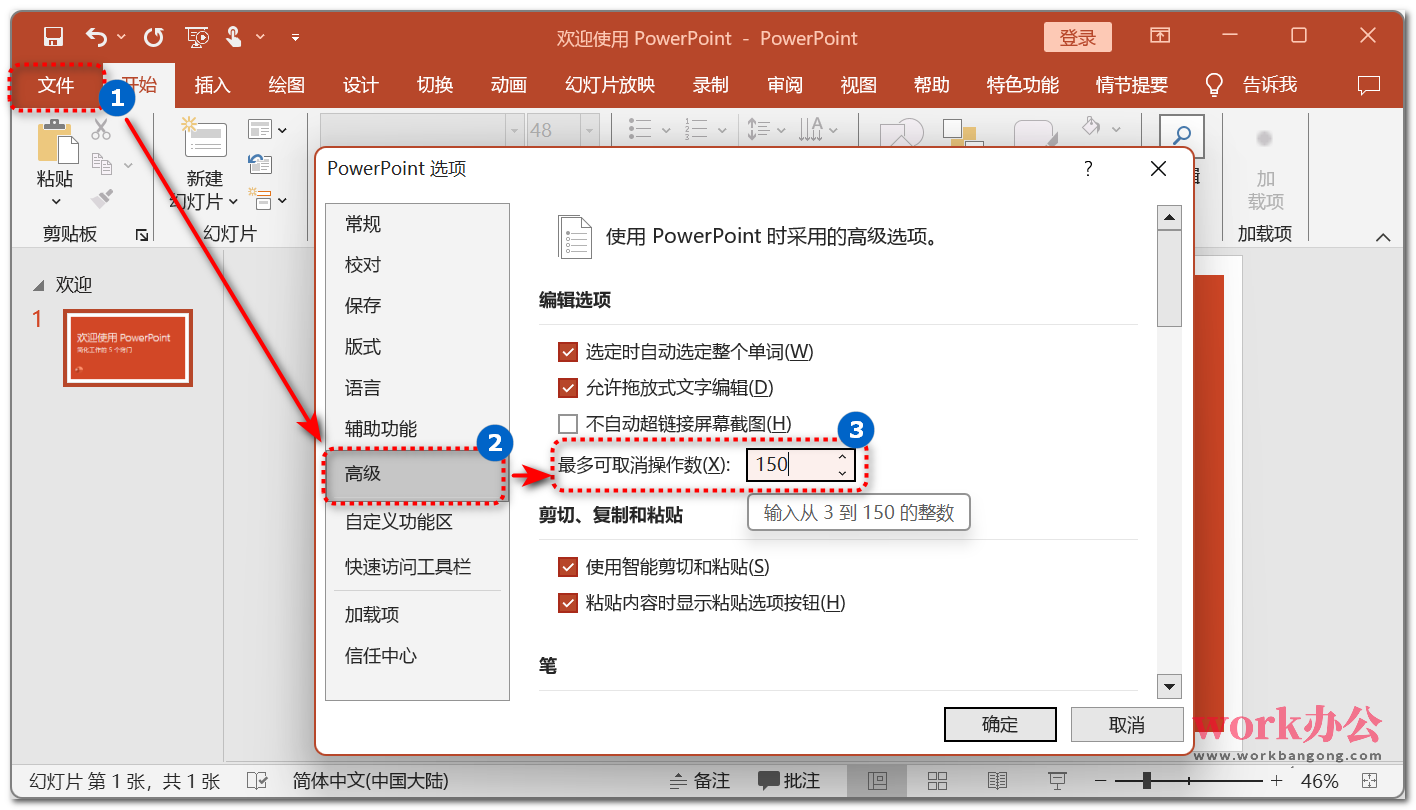
PPT安装好之后默认的次数20次,一般无法满足我们的需求。可以调整到最大150。
四、图片压缩设置
为什么本地高质量图片导入到ppt中,图片总是感觉不清晰,有些失真呢,其实是图片被PPT压缩后的结果,那么应该如何设置。
操作步骤:点击「文件」选项卡 —>「选项」—>「高级」,如下图
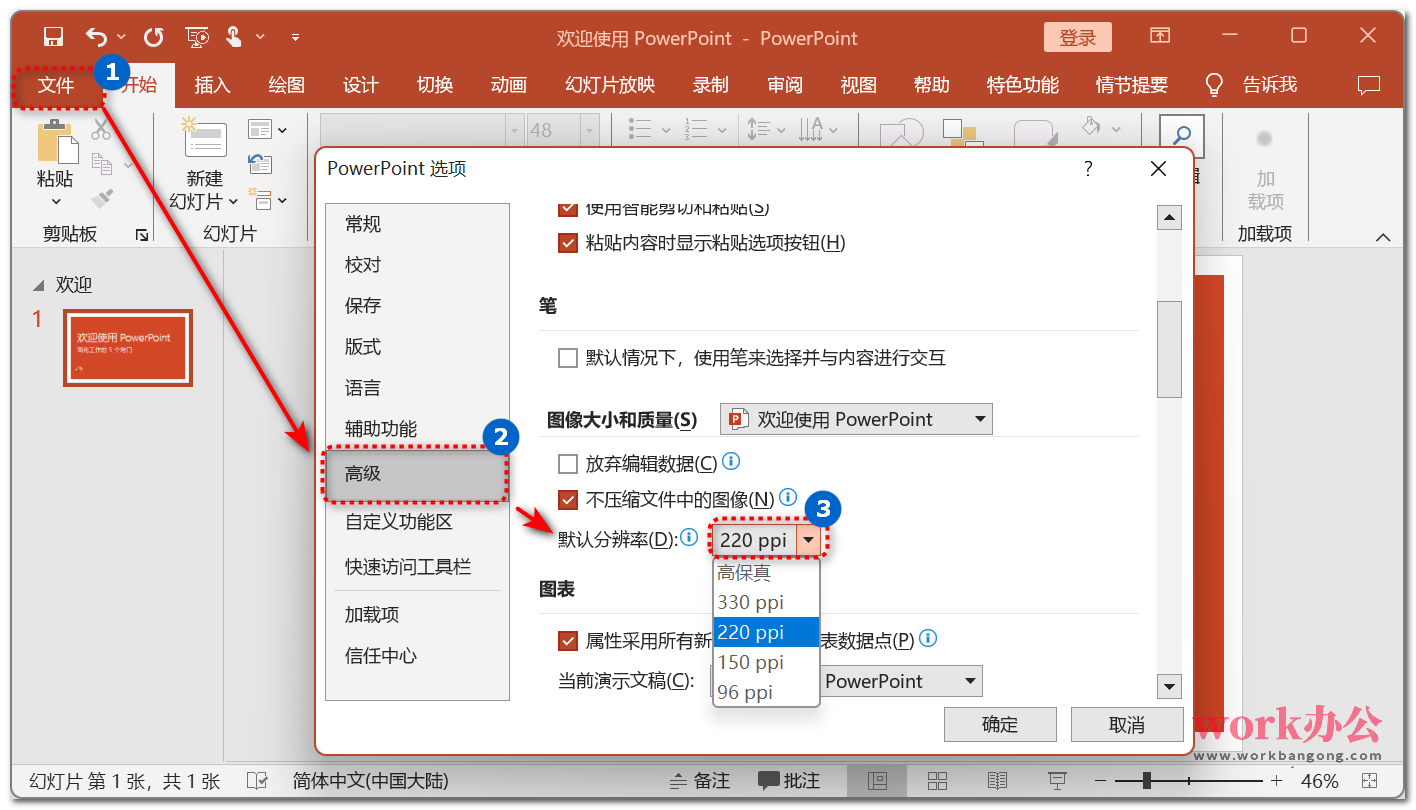
默认分辨率选择需要显示图片清晰度即可。
五、文件中PPT如何显示PPT缩略图
为什么别人的PPT,在文件夹视图为缩略图浏览时,能显示PPT首页的缩略图呢,自己的PPT都显示的是PPT的图表图片,不方便查找文件中的具体内容。
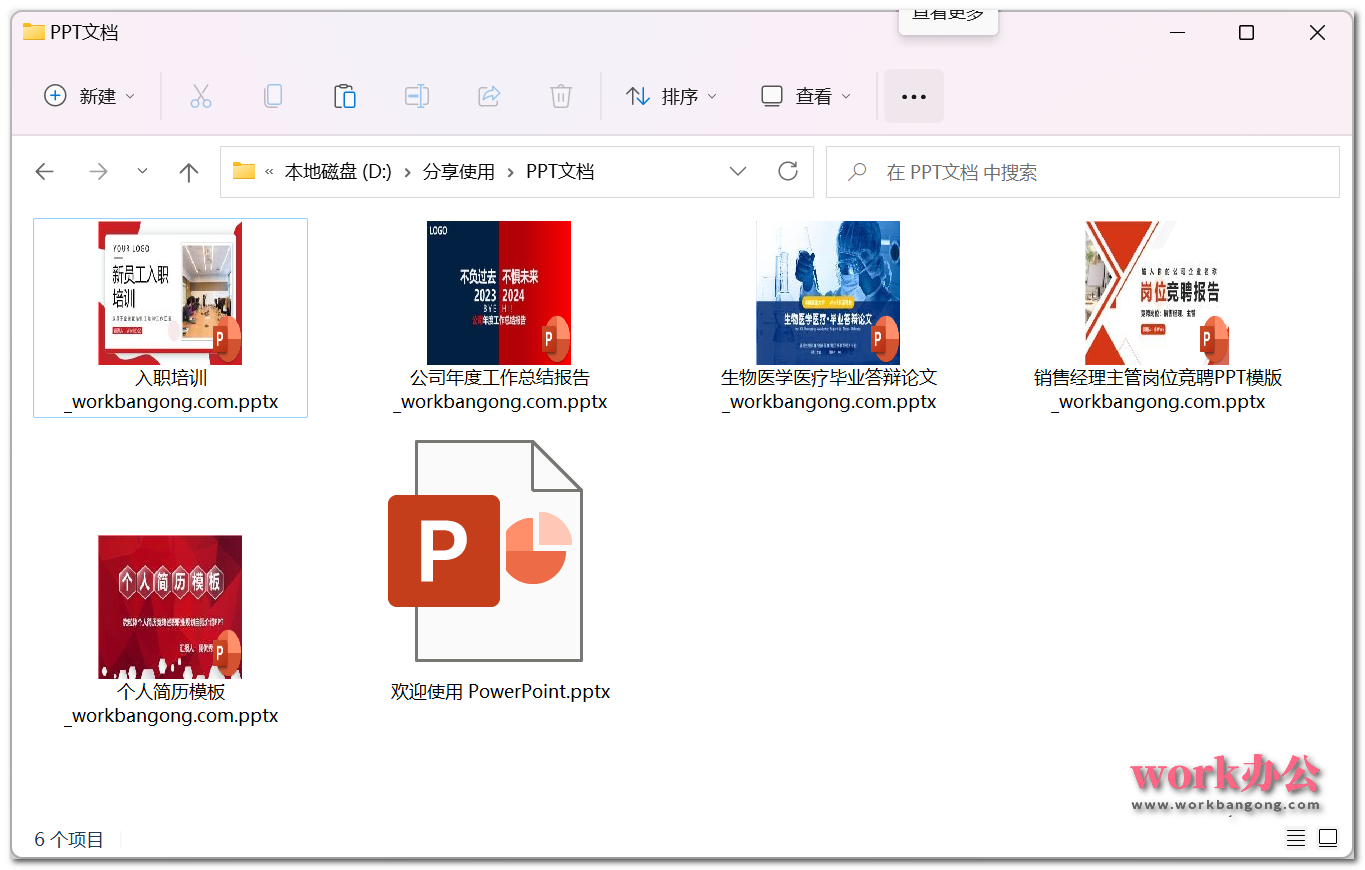
操作步骤:点击【文件】选项,在【信息面板】中找到【属性】——高级属性——勾上【保持预览图片】,最后保存一下即可~

六、文件保护配置
如何设置 PPT 是否允许他人修改、是否加密,来保证你的 PPT 不会被他人修改。
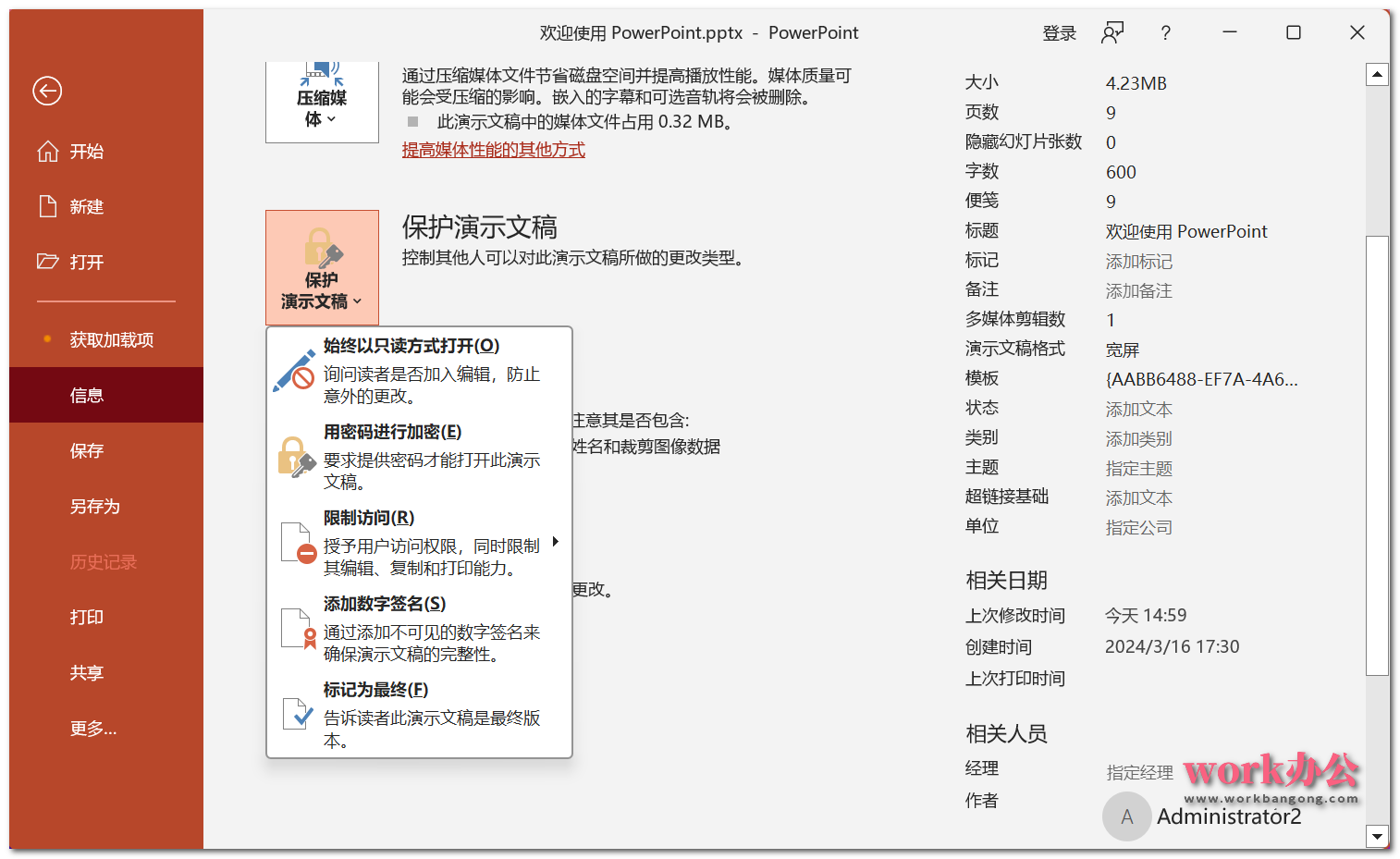
始终以只读方式打开:保护演示文档 → 用只读方式打开
密码进行加密:保护演示文档 → 用密码进行加密
标记为最终:保护演示文档 → 标记为最终状态
好的开始是成功的一半,希望大家设置调整好自己的PPT,让它真正的为你所用~。